Kiedy ostatni raz porzucił Twój Wi-Fi ? To może być ostatnia noc. W rzeczywistości WI-FI często odpada . Zdarza się to wszystkim niezależnie od dostawcy lub sprzętu sieciowego. Istnieje wiele powodów, dla których tak się dzieje. Niektóre z nich są poza kontrolą, takie jak zatłoczenie ruchu, zła pogoda i Twoja lokalizacja. Ale niektóre przyczyny obracają się wokół sieci Wi-Fi Home i można je naprawić.
Twój dostawca usług internetowych (ISP) może być w stanie rozwiązać problemy, nad którymi ma kontrolę. Jeśli zasubskrybowałeś znakomity dostawcę usług internetowych, takich jak BT , możesz mieć pewność, że z wielką ostrożnością poradzi sobie z tym problemem. Ale jeśli Twój BT Wi-Fi znów się opuszcza, problemy mogą pochodzić z twojego końca.
Dobrą wiadomością jest to, że możesz rozwiązać problemy, wykonując kilka prostych kroków, które nie kosztują cię niczego poza swoim czasem. W tym przewodniku pokażemy kilka metod DIY, nawet nieteechie uzna to zaskakująco proste.
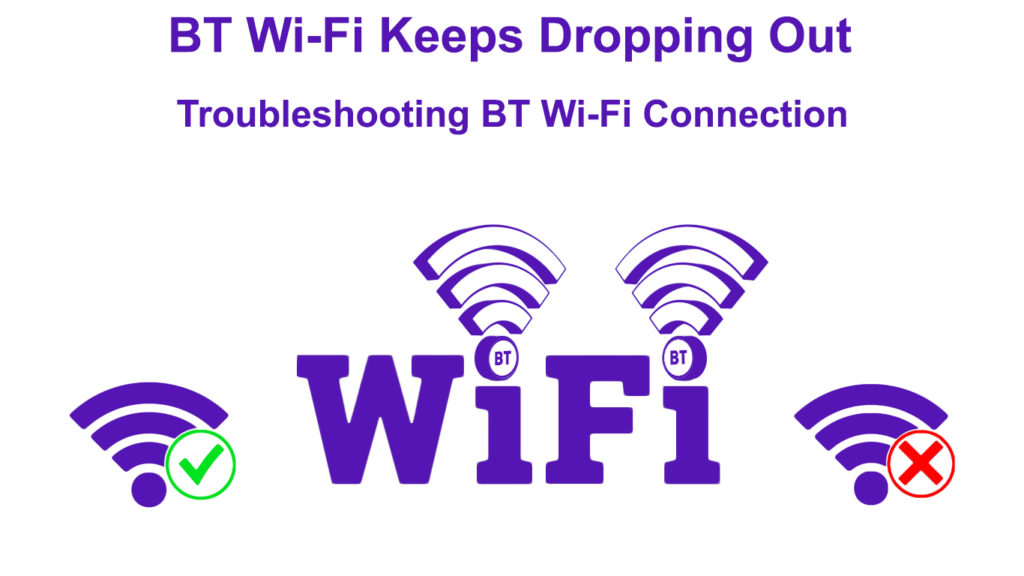
Kto jest BT?
BT to nazwa handlowa BT Group plc. Zaczęło się jako brytyjska publiczna firma telegraficzna w 1846 roku. W swojej długiej historii nastąpiło kilka zmian podmiotów, ale pozostała spółką publiczną do 1984 r., Kiedy została zarejestrowana jako firma prywatna.

Dzisiaj międzynarodowa firma z siedzibą w Londynie działa w 180 krajach, a jednocześnie jako największy dostawca usług telefonicznych i internetowych.
A oto niektóre z najczęstszych poprawek, jeśli BT Wi-Fi ciągle odpadnie .
Uruchom ponownie router
Może to wyglądać, jakbyś wykonujesz bezużyteczne zadanie, kiedy ponownie uruchomisz router, wyłączając go . Ale proces ponownego uruchomienia usunie możliwe błędy z oprogramowania routerów.
Wykonaj te proste kroki, aby ponownie uruchomić router:
- Znajdź przycisk włączania/wyłączania na routerze i naciśnij go, aby go wyłączyć.
- Jeśli router go nie ma, po prostu wyciągnij wszystkie wtyczki podłączone z i do routera, w tym wtyczka zasilana podłączona do gniazda ściennego.

- Ponownie połącz wszystko po 30-sekundowym oczekiwaniu.
- Włącz wszystkie przełączniki.
- Router powinien ponownie uruchomić automatycznie, a światła internetowe będą migać, aby wskazać, że jest gotowy.
- Sprawdź, czy Twój Wi-Fi łączy się mocno, nie odpadając ponownie.
Zresetuj router do ustawień fabrycznych
Jeśli ponowne uruchomienie nie działa, być może będziesz musiał zresetować router do ustawień fabrycznych . Ale musisz pamiętać, że resetowanie routera usunie wszystko, co skonfigurowałeś, takie jak nazwy użytkowników, hasła i inne dostosowania.
Aby przywrócić domyślne ustawienia fabryczne routerów, wykonaj następujące kroki:
- Poszukaj przycisku resetowania na panelu tylnym routerów.
- Z oczywistych powodów nie będziesz w stanie zobaczyć przycisku, ponieważ zwykle znajduje się w głębokiej, wąskiej dziurze.
- Aby dotrzeć do przycisku, możesz użyć szpilki. Jeśli nie masz szpilki, użyj wyprostowanego klipsa papieru, aby nacisnąć i przytrzymać przycisk, aż światła się nie odejdą.
- Router uruchomi się ponownie. Wkrótce światła internetowe wrócą, a router wróci do oryginalnych ustawień fabrycznych .
- Jeśli masz szczęście, twój BT Wi-Fi powinien wrócić do normy. Podczas gdy jest dość uciążliwe, aby ponownie konfigurować różne ustawienia, warto, jeśli możesz przywrócić stabilne połączenie Wi-Fi.
Jak zresetować fabrycznie BT Home Hub 5
Znajdź najlepsze miejsce w routerze
Idealnie, najlepszą pozycją do umieszczenia routera Wi-Fi jest na środku domu . Po umieszczeniu go na środku sygnał Wi-Fi może równie dotrzeć do okolicznych obszarów. Nie musi to być martwe, ponieważ ta pozycja może być wypełniona stałą konstrukcją, taką jak filarem lub szafka ustalona.

Jeśli nie możesz umieścić go w centrum, znajdź miejsce wystarczająco blisko, ale trzymaj się przeszkód. Podczas gdy fale radiowe mogą przechodzić przez ściany, płytki, przegrody, filary i szafki, przeszkody te mocno degradują sygnał Wi-Fi , szczególnie tam, gdzie masz materiały metaliczne.
Ponadto należy również unikać umieszczania routera w pobliżu innych urządzeń elektronicznych, które wytwarzają promieniowanie elektromagnetyczne, które mogą zakłócać sygnał Wi-Fi nadawany przez router.
Zmień częstotliwość Wi-Fi
W dzisiejszych czasach większość routerów zawiera dwukierunkowy Wi-Fi . Po skonfigurowaniu routera otrzymasz dwie sieci Wi-Fi- 2,4 GHz i Wi-Fi 5 GHz .
Sieć Wi-Fi 2.4 GHz
Jest to najczęściej stosowany pasmo częstotliwości. Jest używany przez wiele urządzeń obsługujących Wi-Fi, w tym urządzenia domowe, takie jak telewizory, kamery Wi-Fi , głośniki, kuchenki mikrofalowe, lodówki, zmywarki do naczyń, monitory dla niemowląt i CCTV. Ponadto wiele sąsiednich sieci używa również tej częstotliwości do łączenia się z Internetem, co oznacza, że można łatwo zatłoczyć. Jeśli zmierzysz się z tą sytuacją, najlepsza jest zmiana szybszego pasma częstotliwości 5 GHz.
Sieć Wi-Fi 5 GHz
Po przejściu do sieci Wi-Fi 5 GHz otrzymasz silniejsze i szybsze połączenia, szczególnie na krótszych odległościach. Ponadto nie jest łatwo zatłoczone, ponieważ niewiele urządzeń używa częstotliwości w porównaniu z 2,4 GHz. To powiedziawszy, sygnał 5 GHz nie może przechodzić przez przeszkody ani podróżować na duże odległości, w przeciwieństwie do sygnału Wi-Fi 2,4 GHz . Tak więc, jeśli chcesz go użyć, upewnij się, że umieścisz urządzenie bliżej routera.

Zmień kanał Wi-Fi
W ramach dwóch wymienionych wyżej pasm częstotliwości sygnały Wi-Fi przechodzą przez mniejsze pasma, znane jako kanały Wi-Fi . W zespole 2,4 GHz jest kilka kanałów i kilka kolejnych kanałów w zespole 5 GHz. Dzięki wielu kanałom mogą łatwo nakładać się i powodować zatłoczenie ruchu internetowego.
Chociaż router zazwyczaj wybiera najlepsze kanały automatycznie, czasami może nie rozpoznać, jakiego kanału użyć. To może być powód, dla którego BT Wi-Fi ciągle odpadnie . Możesz to naprawić, przełączając się na mniej zatkany kanał Wi-Fi.
Użyj tej metody, aby zmienić kanał Wi-Fi:
- Po pierwsze, musisz znaleźć adres IP routerów . Zwykle wydrukowane jest z tylnej części routerów. Jeśli go nie ma, musisz go znaleźć w systemie Windows.
- Wprowadź CMD w polu wyszukiwania w dolnej lewicy ekranu komputera.
- Otworzysz wiersz polecenia.
- Wpisz ipconfig i naciśnij
.
- Znajdź adres IP routerów podany w domyślnej bramie.
- Następnie wpisz adres IP na pasku adresu przeglądarki i naciśnij
.
- Nazywanie nazwy użytkownika i hasła do zalogowania się na stronie administratora routerów . Zazwyczaj można również znaleźć nazwę użytkownika i hasło routerów z tyłu routera.
- Przejdź do ustawień bezprzewodowych.
- Przejdź do sekcji kanału Wi-Fi.
- Wybierz żądany kanał i kliknij Zastosuj.
- Jeśli wybierzesz odpowiedni kanał, Twój sygnał Wi-Fi nie powinien już spadać.
Zmniejsz liczbę podłączonych urządzeń
Niektóre najnowsze routery Wi-Fi mogą obsługiwać wiele podłączonych urządzeń jednocześnie . Starsze routery mogą jednocześnie zarządzać około dziesięć urządzeń, ale najnowsze modele mogą jednocześnie łączyć aż 200 lub więcej urządzeń obsługujących Wi-Fi.
To powiedziawszy, im więcej urządzeń się łączysz, tym większa przepustowość musisz udostępniać między urządzeniami, a wynik nigdy nie jest dobry. Więcej udostępniania oznacza większe zatłoczenie ruchu i mniejszą prędkość. Czasami może to spowodować, że Twój Wi-Fi często odpadł.
Dlatego jest to najlepsze, jeśli ustalisz priorytety urządzeń, które musisz się połączyć. Sprawdź wszystkie podłączone urządzenia i upuść połączenie z tymi urządzeniami, których nie chcesz używać w żadnym momencie. W ten sposób mniej urządzeń ma tę samą sieć Wi-Fi, wywierając mniejszą presję na router, a zatem pozwala na bardziej stabilne połączenie Wi-Fi.
Przełącz się na połączenie przewodowe
W dzisiejszych czasach użytkownicy wolą bezprzewodowe połączenia przewodowe po prostu ze względu na ich wygodę. Jednak połączenie bezprzewodowe wykorzystuje fale radiowe, co czyni go mniej niezawodnym. Ponadto jest również podatny na zakłócenia i przeszkody, które mogą od czasu do czasu zrzucić połączenie.
Możesz rozważyć powrót do starego starego połączenia Ethernet . W końcu połączenia przewodowe zapewniają większą niezawodność, stabilność i szybkość . Co więcej, nigdy nie możesz mieć martwych miejsc podczas korzystania z kabli. Jedynym minusem jest to, że musisz podłączyć wszystko, ale jeśli nie masz nic przeciwko niechlujnym kablom, przewodowe połączenie jest znacznie lepszym wyborem.
Wniosek
Kiedy BT Wi-Fi ciągle odpadnie, musisz coś zrobić, aby wrócić do normy. W dzisiejszych czasach nie pracujesz online; Wszystko inne wydaje się wymagać połączenia internetowego .
Każda z metod z długiej listy powyżej może przywrócić połączenie BT Wi-Fi i uniemożliwić ponowne opuszczenie BT Wi-Fi. Lista nie jest w żadnym wypadku wyczerpana. Mogą istnieć inne sposoby rozwiązania problemu. Jeśli żadna z metod nie działa, w ostateczności, możesz skontaktować się z obsługą klienta BT.
